1. مقدمة
لماذا إدارة المستخدمين في أوبونتو؟
عند استخدام أنظمة تشغيل قائمة على Linux مثل أوبونتو، قد تحتاج إلى إضافة عدة مستخدمين إلى النظام وتعيين أذونات مختلفة لكل منهم.
على سبيل المثال، عند مشاركة جهاز كمبيوتر واحد في العائلة أو في العمل، فإن فصل عمليات تسجيل الدخول لكل مستخدم والسماح لهم بإدارة ملفاتهم وإعداداتهم الخاصة يمكن أن يحمي الخصوصية ويمنع حدوث المشاكل.
بالإضافة إلى ذلك، يمكن تحسين الأمان العام للنظام عن طريق تقييد الوظائف ونطاق العمليات التي يمكن للمستخدمين الوصول إليها.
خاصة وأن Linux يستخدم على نطاق واسع كخادم في العديد من الشركات، ويمكن لمديري الخوادم تقليل مخاطر فشل النظام بسبب الأخطاء التشغيلية عن طريق منح أذونات المسؤول للمستخدمين الضروريين فقط وتخصيص أذونات عامة للمستخدمين الآخرين.
أهمية واستخدامات صلاحيات sudo
في أوبونتو، يتم استخدام أمر “sudo” (اختصار لـ “superuser do”) لإجراء العمليات التي تتطلب صلاحيات المسؤول.
يمنح هذا الأمر صلاحيات مؤقتة لإدارة النظام، وبالنسبة للمستخدمين العاديين، فإنه لا يسمح بتنفيذ جميع العمليات دون قيود، بل يمكن إعدادها للسماح بالعمليات ضمن نطاق صلاحيات المسؤول عند الضرورة.
من خلال صلاحيات sudo، يمكن إجراء العمليات التالية، على سبيل المثال:
- تثبيت أو إزالة برامج جديدة
- تحديثات النظام
- تغيير إعدادات الشبكة
- إضافة أو إزالة المستخدمين والمجموعات
تتعلق هذه العمليات بجوهر النظام، وهناك مخاطر من حذف ملفات مهمة عن طريق الخطأ أو إنشاء ثغرات أمنية.
لذلك، يوصى بإدارة صلاحيات sudo بعناية ومنحها للمستخدمين الضروريين فقط.
الغرض من هذا المقال
يشرح هذا المقال بطريقة سهلة الفهم كيفية إضافة مستخدمين في أوبونتو وخطوات منح صلاحيات sudo للمستخدمين المضافين.
كما سيتناول المقال كيفية إدارة المستخدمين الذين يمتلكون صلاحيات sudo والاحتياطات الواجب مراعاتها عند منحها، لمساعدة القراء على تشغيل نظامهم بأمان.
2. طرق إضافة المستخدمين الأساسية
الفرق بين أمري adduser و useradd
لإنشاء مستخدمين جدد في أوبونتو، يتم استخدام أمرين رئيسيين: “adduser” و “useradd”.
كلاهما يؤديان دور إضافة المستخدمين، ولكن هناك اختلافات طفيفة في الاستخدام والغرض، لذا من الأفضل فهم خصائص كل منهما واستخدامهما بشكل مناسب.
أمر adduser
يُعد أمر “adduser” الطريقة الموصى بها بشكل عام لإضافة مستخدمين جدد إلى نظام أوبونتو.
يُعد adduser أمرًا عالي المستوى مقارنة بـ useradd، ويقوم بإنشاء الدليل الرئيسي والإعدادات الأولية تلقائيًا.
كما يتضمن عملية إدخال معلومات المستخدم بشكل تفاعلي، مما يجعله سهل الاستخدام نسبيًا حتى للمبتدئين. فيما يلي مثال على الاستخدام الأساسي:
sudo adduser اسم_المستخدمبعد تنفيذ هذا الأمر وإدخال اسم المستخدم، سيُطلب منك إدخال معلومات إضافية مثل:
- الاسم الكامل
- أرقام الهواتف (للعمل والمنزل)
- ملاحظات أخرى
بعد إدخال المعلومات المذكورة أعلاه، سيتم إنشاء الدليل الرئيسي تلقائيًا، وتكتمل الإعدادات الأساسية للمستخدم.
أمر useradd
من ناحية أخرى، يوفر أمر “useradd” عمليات على مستوى أدنى ويستخدم لإنشاء المستخدمين مع تعيين خيارات دقيقة.
لا يقوم useradd بالإعدادات تلقائيًا، ويجب تحديد إنشاء الدليل الرئيسي كخيار، لذا يتم إنشاء المستخدم دون إعدادات أساسية. فيما يلي مثال على الاستخدام:
sudo useradd -m اسم_المستخدميؤدي هذا الخيار “-m” إلى إنشاء الدليل الرئيسي. يُعد useradd أكثر ملاءمة للاستخدامات المتخصصة مقارنة بـ adduser، ويكون مفيدًا عندما ترغب في التحكم الدقيق في إعدادات المستخدم أو عند استخدامه من خلال السكريبتات.
متى تستخدم adduser ومتى تستخدم useradd
في بيئة أوبونتو العادية، يوصى باستخدام أمر adduser لإضافة المستخدمين بسهولة، ولكن عندما يحتاج مديرو الأنظمة أو السكريبتات الآلية إلى إجراء إعدادات مستخدم مرنة، فإن useradd سيكون مفيدًا.
إن فهم خصائص كل منهما واختيار الأمر المناسب للغرض المطلوب هو مفتاح إدارة مستخدمي أوبونتو بكفاءة.

3. كيفية منح صلاحيات sudo
الإضافة إلى مجموعة sudo
في أوبونتو، من الشائع إضافة مستخدم جديد إلى “مجموعة sudo” لتمكينه من تنفيذ العمليات بصلاحيات المسؤول (صلاحيات sudo).
يستطيع المستخدمون المنتمون إلى مجموعة sudo استعارة صلاحيات المسؤول مؤقتًا، مما يتيح لهم إجراء عمليات مميزة مثل تغيير إعدادات النظام أو تثبيت البرامج.
أوامر الإضافة إلى مجموعة sudo
- طريقة استخدام أمر usermod
لإضافة مستخدم محدد إلى مجموعة sudo، أدخل الأمر التالي:
sudo usermod -aG sudo اسم_المستخدمبعد تنفيذ هذا الأمر، يجب على المستخدم تسجيل الخروج وإعادة تسجيل الدخول ليتم تفعيل صلاحيات sudo.
- طريقة استخدام أمر gpasswd
هناك طريقة أخرى لإضافة مستخدم إلى مجموعة باستخدام أمر gpasswd.
sudo gpasswd -a اسم_المستخدم sudoكيفية تعديل ملف sudoers
طريقة أخرى لمنح صلاحيات sudo هي تعديل ملف sudoers مباشرة.
يحدد هذا الملف أي المستخدمين يمكنهم تنفيذ أمر sudo على النظام، وهو مناسب لإعداد مستخدمين لديهم صلاحيات خاصة.
- لماذا نستخدم أمر visudo
عند تعديل ملفsudoers، يوصى باستخدام أمرvisudo. لفتح ملفsudoers، استخدم الأمر التالي:
sudo visudo- أمثلة على تعديل ملف sudoers
لمنح صلاحيات sudo لمستخدم معين في ملفsudoers، أضف الإعداد التالي:
اسم_المستخدم ALL=(ALL:ALL) ALL- إعداد السماح بأوامر محددة فقط
باستخدام ملف sudoers، يمكنك أيضًا إعداد صلاحيات مقيدة تسمح بتنفيذ أوامر معينة فقط.
testuser ALL=(ALL) /usr/bin/aptعملية التحقق بعد منح صلاحيات sudo
بعد منح صلاحيات sudo، قم بتنفيذ الأمر التالي للتحقق من صحة الإعدادات:
sudo -l4. التحقق من إعدادات صلاحيات sudo والاحتياطات الأمنية
كيفية التحقق من إعدادات صلاحيات sudo
بعد منح صلاحيات sudo للمستخدمين، من المهم جدًا التحقق من أن هذه الصلاحيات قد تم تطبيقها بشكل صحيح.
نظرًا لأن امتلاك صلاحيات sudo يمكن أن يؤثر على النظام بأكمله، فمن الضروري التحقق بعناية من عدم وجود أخطاء في الإعدادات.
التحقق باستخدام أمر sudo -l
للتحقق مما إذا كانت صلاحيات sudo قد تم إعدادها بشكل صحيح، استخدم الأمر التالي:
sudo -lعند تنفيذ هذا الأمر، ستظهر قائمة بأوامر sudo التي يمكن للمستخدم تنفيذها.
على سبيل المثال، إذا ظهر “ALL”، فهذا يعني أن المستخدم المعني مسموح له بتنفيذ جميع أوامر sudo.
الاحتياطات الأمنية
عند منح صلاحيات sudo للمستخدمين في أوبونتو، يجب مراعاة بعض الاحتياطات الأمنية لضمان سلامة النظام.
منح الحد الأدنى الضروري من الصلاحيات
نظرًا لأن صلاحيات sudo يمكن أن يكون لها تأثير كبير على النظام بأكمله، فمن المهم قصر منحها على الحد الأدنى الضروري من المستخدمين.
إدارة ملف sudoers والنسخ الاحتياطي
بينما يمنع أمر sudo visudo أخطاء بناء الجملة، فمن المستحسن الاحتفاظ بنسخة احتياطية من ملف sudoers قبل تحرير الإعدادات.
التحقق من سجل استخدام أمر sudo
التحقق من سجل استخدام أمر sudo مفيد أيضًا. يمكنك عرض سجل عمليات sudo باستخدام الأمر التالي:
sudo cat /var/log/auth.log | grep sudoالمراجعة الدورية للصلاحيات
مع زيادة عدد المستخدمين الذين يمتلكون صلاحيات sudo، تزداد مخاطر الأمان. من المهم مراجعة صلاحيات sudo بانتظام، وإزالة المستخدمين غير الضروريين، واختيار المستخدمين الجدد بعناية.
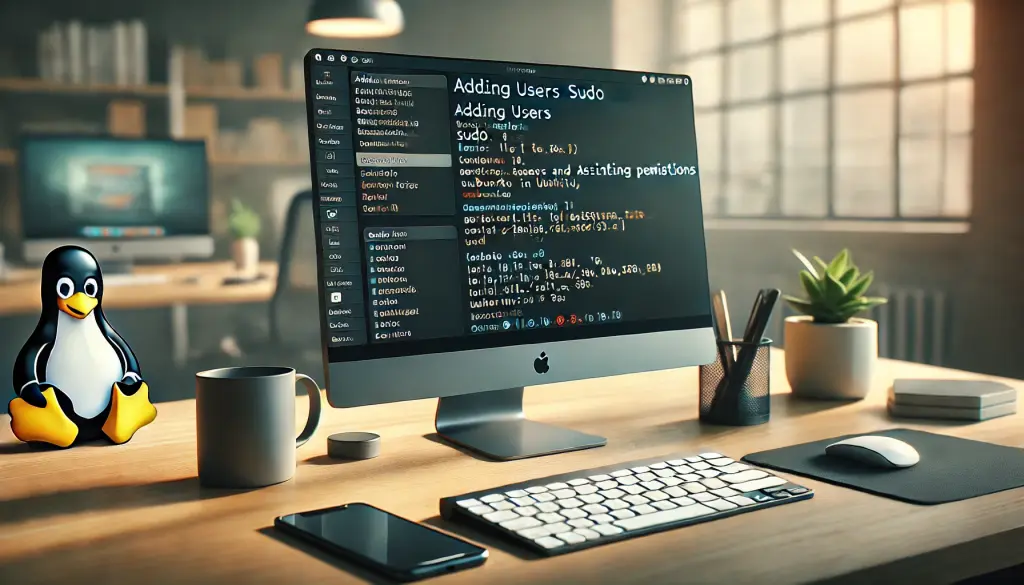
5. أسئلة متكررة حول إضافة وإدارة المستخدمين
إذا لم يتم تفعيل الصلاحيات بعد الإضافة إلى مجموعة sudo
في بعض الأحيان، قد لا يتم تفعيل صلاحيات المستخدم فورًا بعد إضافته إلى مجموعة sudo.
في هذه الحالة، تأكد أولاً من أن المستخدم قد قام بتسجيل الخروج ثم أعاد تسجيل الدخول، لضمان تفعيل إضافة المستخدم إلى مجموعة sudo.
وإذا لم يتم تطبيق التغييرات بنجاح، فمن المستحسن التحقق مما إذا كانت الصلاحيات قد تم منحها بشكل صحيح باستخدام أمر id.
id اسم_المستخدمكيفية إزالة صلاحيات sudo
إذا أردت إزالة صلاحيات sudo من مستخدم معين، يمكنك إلغاء الصلاحيات عن طريق إزالة هذا المستخدم من مجموعة sudo.
sudo gpasswd -d اسم_المستخدم sudoكيفية إضافة مستخدم إلى عدة مجموعات
يمكن للمستخدم أن ينتمي إلى عدة مجموعات، مما يتيح له تنفيذ عمليات ذات صلاحيات مختلفة.
sudo usermod -aG اسم_المجموعة1,اسم_المجموعة2 اسم_المستخدملتنفيذ أوامر محددة فقط بصلاحيات sudo
هناك طريقة للسماح بتنفيذ عمليات معينة فقط دون منح صلاحيات sudo لجميع الأوامر.
اسم_المستخدم ALL=(ALL) /usr/bin/apt6. الملخص
شرحنا في هذا المقال كيفية إضافة المستخدمين وإدارة الصلاحيات في أوبونتو.
إن إضافة المستخدمين ومنح صلاحيات sudo بشكل صحيح هي مهارة أساسية في إدارة النظام.
سيساعدك التركيز على النقاط التالية بشكل خاص على زيادة أمان النظام وجعل الإدارة سلسة:
- الفرق بين أوامر إضافة المستخدمين
باستخدام أمري adduser و useradd بشكل مناسب، يمكنك إجراء الإعدادات الأساسية للمستخدم بكفاءة. يُعد adduser مناسبًا للعمليات العادية، بينما يُعد useradd مفيدًا عندما تكون هناك حاجة إلى إعدادات خاصة. - منح صلاحيات sudo والتحقق منها
بإضافة المستخدمين إلى مجموعة sudo، يصبح بإمكانهم تنفيذ العمليات بصلاحيات المسؤول عند الحاجة. كما يمكن تعديل ملف sudoers لمنح صلاحيات محدودة لأوامر معينة. - ضمان الأمان
يجب منح صلاحيات sudo لأقل عدد ممكن من المستخدمين، ومراجعة الصلاحيات عند الضرورة للحفاظ على أمان النظام.
من خلال إتقان هذه العمليات الأساسية، ستصبح إدارة نظام أوبونتو أكثر أمانًا وفعالية.
استفد من معرفتك بإدارة المستخدمين وإعداد الصلاحيات لتحقيق تشغيل مستقر للنظام.



